使用vscode+platformio开发,具体安装配置文章很多,这里分享一些方便使用的小技巧,让使用体验在不增加学习成本的情况下更加丝滑。
1、配置依赖库
在使用vscode开发前,arduino环境遗留了一些库文件,这些第三方库可以通过platform本身的管理工具添加,但是懒得一个一个弄,这里通过几步配置外部依赖库
首先找到arduino的libraries文件夹,检查一下使用的库是否在这个目录下,如果没有,需要看一下自己配置的存储路径

然后打开vscode,配置工程

点击new option,输入lib_extra_dir回车确定添加

输入lib的路径,点击save保存即可,可以在main文件里添加一下头文件验证是否配置成功

另外,文件形式的配置在工程文件夹里的platformio.ini,打开可以看到配置好了依赖库的路径

2、一键生成函数声明
在arduino里,是不需要遵循c/c++语法:必须在函数调用前进行声明,但是在platformio下需要,在arduino复制过来的函数需要在文件开始声明
这里点击函数,右击,选择创建声明/定义,即可完成声明,非常的方便

3、关于platform的library
Registry:仓库,在这里我们可以查找我们需要的第三方库,也能看到按照下载量排序的关键词标签,也能看到最近库的下载排名
Installed:在这里我们能看到曾经安装的库,并对它们进行管理,在配置了外部依赖库后,在这里可以看到文件夹下的所有库
Build-in:在这里我们能看到安装的平台和框架中内建的库
Updates:在这里我们能看到需要更新的库

4、关于删除工程
在晚上没有找到可以在vscode里直接删除的方法,这里参考platformio的项目存储,直接删除项目对映文件夹,然后重启vscode即可,亲测有效
流程是找到项目文件夹,然后右击文件夹进入属性,取消下面的只读,然后删除文件夹,重启vscode
这里找到下面文件夹的位置,注意不要删错文件夹

5、串口通信
对于板载串口转usb的开发板,可以在这里开启串口监视器,开发板输出的内容可以在这里看到
 点击开启监视,再次点击会提示关闭或重启监视,关闭就选终止任务
点击开启监视,再次点击会提示关闭或重启监视,关闭就选终止任务


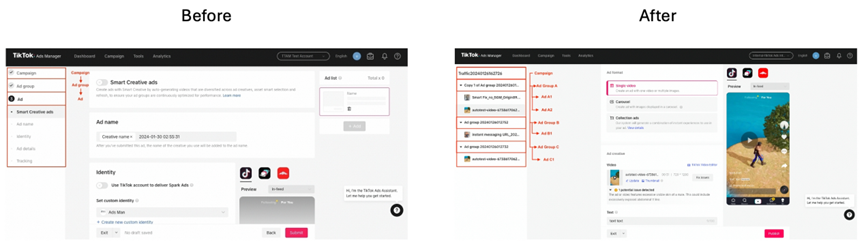











![[ACTF2020 新生赛]BackupFile1](https://i-blog.csdnimg.cn/direct/17be1c215cfa41819cce84d1999fd7bd.png)





